win10没有适当的权限访问该项目该怎么办?(已解决)
时间:2023-04-02 11:56 来源:未知 作者:永春小孩 点击:载入中...次
win10没有适当的权限访问该项目该怎么办?在win10操作系统中经常会出现一些我们没有遇到过的故障,就比如本文中某一用户遇到的问题,弹出错误提示窗口:Windows 无法访问指定设备、路径和文件。你可能没有适当的权限访问该项目。 的错误提示,该怎么办呢?出现这样的现象一般是由于win10系统中权限问题导致的,大家可以参考本文中本人介绍的操作方法来进行操作尝试修复!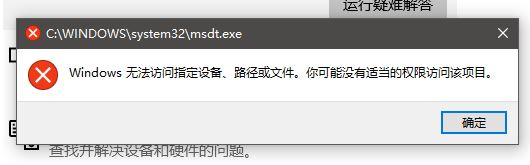 win10没有适当的权限访问该项目的解决方法: 1、在无法启动的图标上单击鼠标右键选择“属性”; 2、接着在弹出的属性对话框,单击鼠标左键选择“安全”选项,如图所示: 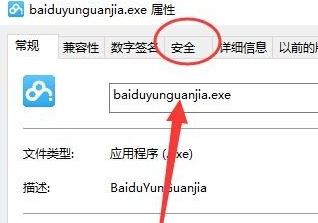 3、单击“高级”弹出高级设置对话框,如图: 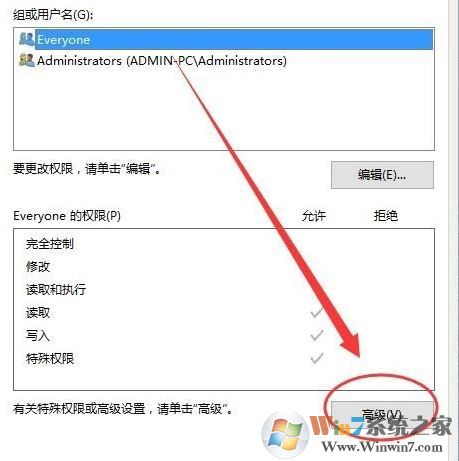 4、在弹出的高级设置对话框,单击“更改”,如图所示: 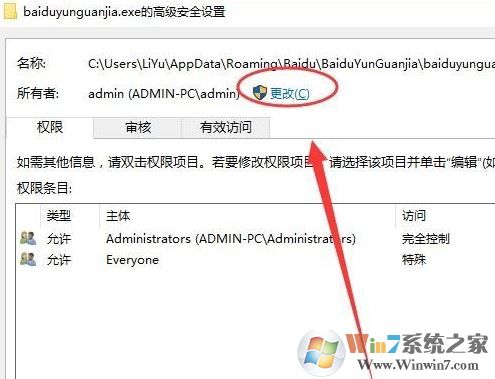 5、弹出选择用户和组对话框,单击“高级”,如图所示: 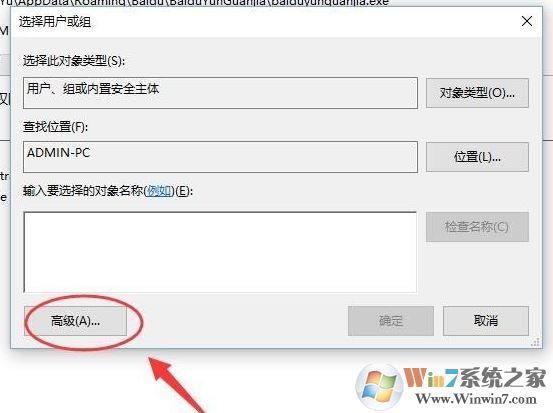 6、单击“立即查找”查找用户,选择安装软件时候的用户(就是当前使用的用户名),单击【选择】; 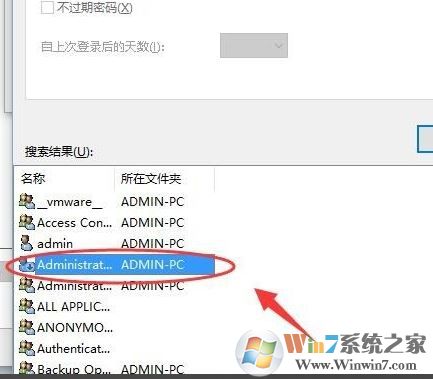 7、然后点击 确定 -- 确定--确定--确定 保存设置! 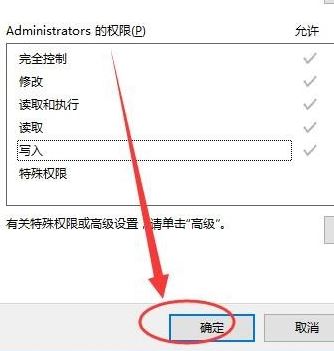 设置完成后重新运行即可顺利打开靠边不会弹出“没有适当的权限访问该项目”的提示了! (责任编辑:ku987小孩) |